————————–— بِسْمِ اللَّهِ الرَّحْمَٰنِ الرَّحِيمِ ————————–—
“পরম করুনাময় আল্লাহর নামে শুরু করছি”
সম্মানিত পাঠকবৃন্দ, আশাকরি আল্লহর রহমতে সবাই ভালোই আছেন৷ আলহামদুলিল্লাহ্ আমিও অনেক ভালো আছি৷
গত কয়েক বছর ধরে ইউএসবি ড্রাইভ খুব
জনপ্রিয় হয়ে উঠেছে৷ তুলনামূলক ভাবে সিডি বা ডিভিডির চেয়েও দ্রুত গতিতে
এবং সহজ উপায় যে কোন ফাইল স্থানান্তর করা সম্ভব হচ্ছে তাও আবার যেকোন
কম্পিউটারের ইউএসবি পোর্টের সাথে প্ল্যাগ করে৷ আর এই সব কিছুর মূলে রয়েছে
সহজ ও দ্রুত বহন যোগ্যতা।
আমরা অনেকেই হয়তো জেনে থাকবো একটি ইউএসবি
বা ফ্লাস ড্রাইভের মাধ্যমে যেকোন ডকুমেন্টের পাশাপাশি কম্পিউটারের নানান
অ্যাপ্লিকেশনও পোর্টেবল হিসেবে বহন করা বা ব্যাবহার করা যায়৷ তবে কি কি
উপায় এই কাজটি করা যায় তা হয়তো আমরা অনেকেই জানি না৷ আর এই বিষয় নিয়েই আমার
আজকের পোষ্ট৷
প্রথমেই আলোচনা করা যাক পোর্টেবল
অ্যাপ্লিকেশন নিয়ে৷ পোর্টেবল অ্যাপ্লিকেশনকে স্ট্যান্ডএলোন বা স্বতন্ত্র
এপসও বলা যায়৷ অর্থাৎ, যে অ্যাপ্লিকেশন গুলো অন্য কোন প্রোগ্রামের সাপোর্ট
ছাড়া নিজে নিজেই কাজ করতে পারে সে গুলোই হচ্ছে পোর্টেবল অ্যাপ্লিকেশন।
সবথেকে মজার ব্যাপার হচ্ছে এই অ্যাপ্লিকেশন গুলোর কোন ইন্সটলেশন ঝামেলা
নাই৷ এ বিষয় বিস্তারিত জানতে ঘুরে আসতে পারেন Wikipedia থেকে৷
এবার আসি কোথায় পাবো সব পোর্টেবল অ্যাপ্লিকেশন৷ চিন্তার কোন কারন নাই Google
তো আছেই। যেই অ্যাপ্লিকেশনটা দরকার যাস্ট সার্চ দিয়ে ডাউনলোড করে নেবেন৷
তারপরেও যদি মনে করেন, নিজে নিজে পোর্টেবল অ্যাপ্লিকেশন বানাইতে পারলে আরো
ভালো হইতো৷ তাহলে চলেন সামনে আগানো যাক৷
বন্ধুরা, বেশ কিছু উপায়ে যে কোন অ্যাপ্লিকেশনকে পোর্টেবল অ্যাপ্লিকেশনে রূপান্তরিত করা যায়৷ তবে আমি যে প্রক্রিয়াটি নিয়ে আজকে আলোচনা করবো সেটি খুবই সহজ ও কার্যকরী৷ তাহলে চলুন শুরু করা যাক৷
১ম ধাপঃ শুরুতেই যে অ্যাপ্লিকেশনটা আমাদের দরকার পরবে তার নাম হচ্ছে VMware ThinApp. অর্থাৎ
এটি ভিএম ওয়্যার কম্পানীর একটি প্রডাক্ট৷ তাহলে চলুন দেরি না করে ফাইলটি
ডাউনলোড করে ফেলি৷ ডাউনলোড করার জন্য চিত্রের নিচে ক্লিক করুনঃ
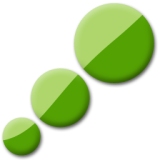
২য় ধাপঃ এবার ইন্সটলেশনের পালা৷ ইন্সটলেশন প্রক্রিয়া নিম্নে স্ক্রিনশট সহ ধাপে ধাপে বর্ননা করা হলোঃ
১৷ প্রথমে নিচের চিত্রের মতো VMware ThinApp ফাইলে ডবল ক্লিক করুন আর ইন্সটলেশন প্রক্রিয়া শুরু করুন৷
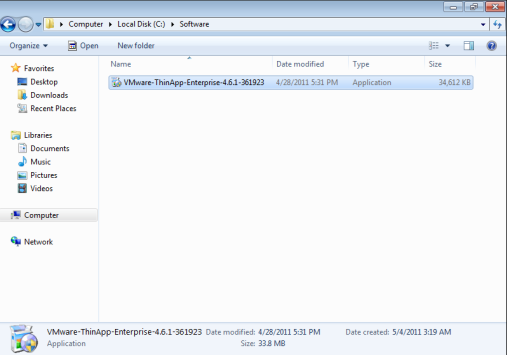
২৷ এবার Yes ক্লিক করুন৷
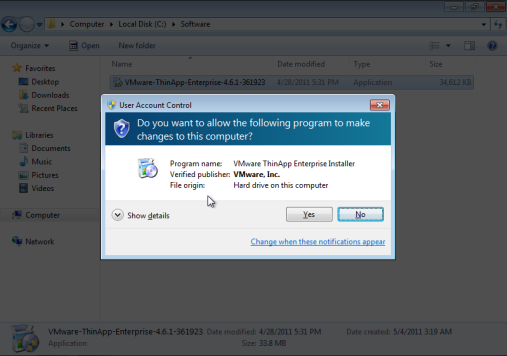
৩৷ এবার Next বাটনে ক্লিক করুন৷
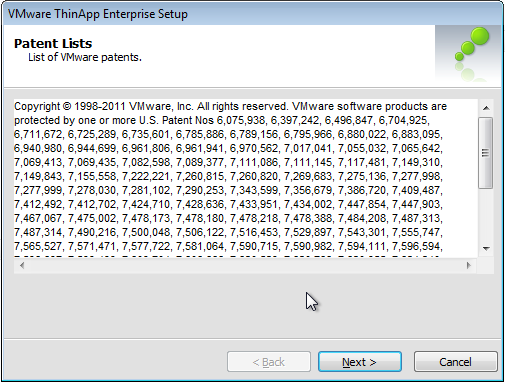
৪৷ এবার I accept the terms in the license agreement. ঘরে টিক মার্ক করে Next বাটনে ক্লিক করুন৷
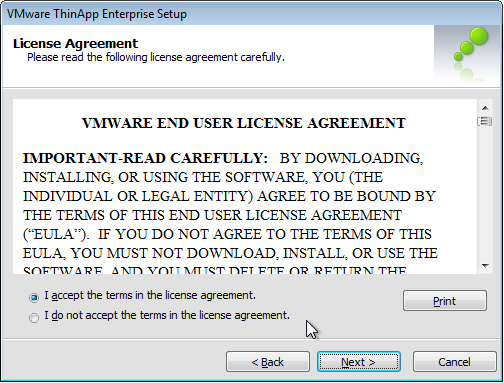
৫৷ এখানে আপনি পাচ্ছেন লাইসেন্সের ঘর, যেখানে আপনার License Key এবং License Display Name এই দুটা ঘরই পূরন করতে হবে৷ এখানে License Key
ফাইলে ক্লিক করে Key ফাইলটা ডাউনলোড করে নিবেন এবং নামের যায়গায় যে কোন
একটা নাম দিয়ে Install বাটনে ক্লিক করবেন৷ তবে নামের যায়গায় নিজের নাম দিতে
পারেন৷ কারন, প্রত্যেকবার এপসটা ওপেন হলে আপনার নাম শো করবে৷ এমনকি আপনি
যে এপস গুলোকে পোর্টেবল করবেন তাতেও আপনার নাম শো করবে৷
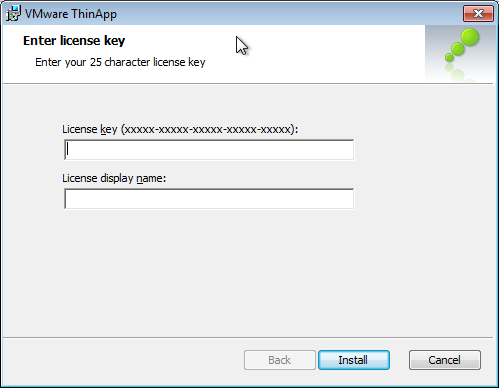
৬৷ এবার Finish বাটনে ক্লিক করে ইন্সটলেশন প্রক্রিয়া শেষ করুন৷
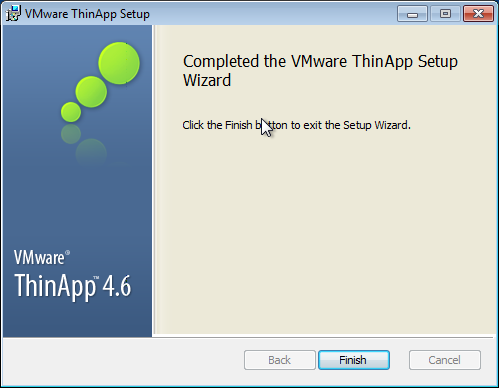
৩য় ধাপঃ এবার এপসটি রান করার পালাঃ
১৷ প্রথমে কম্পিউটারের স্টার্ট মেনু থেকে অল প্রোগ্রামসে ক্লিক করুন৷ এবার VMware ফোল্ডার থেকে Thinapp Setup Capture ফাইলে ক্লিক করে সফটওয়্যারটি ওপেন করুন৷
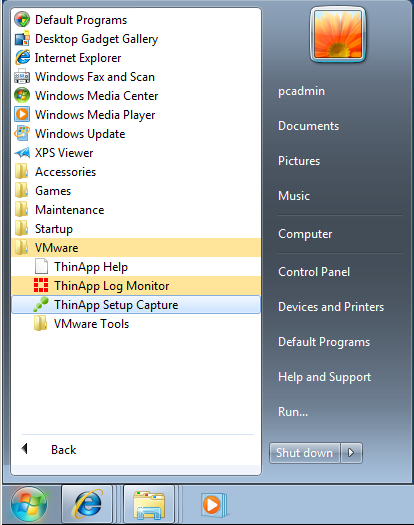
২৷ এখানে Yes ক্লিক করুন৷
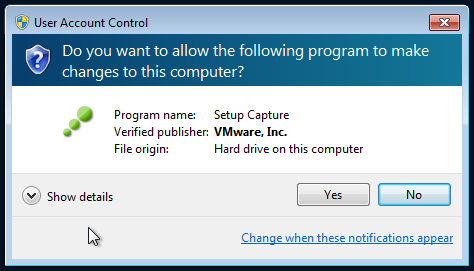
৩৷ এবার নিচের চিত্রের মতো একটা ইন্টাফেজ আসবে এবং Next ক্লিক করুন৷
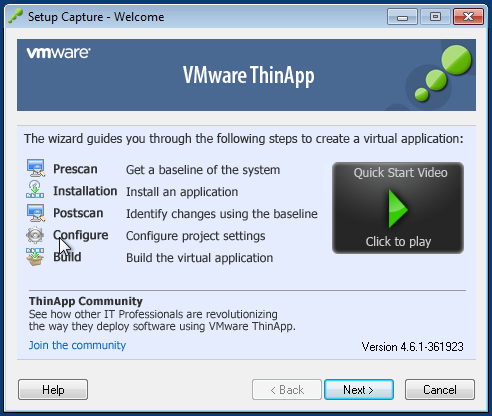
৪৷ এই ধাপে আপনি Prescan এ
ক্লিক করুন৷ কারন Prescan করলে এপসটি পুরো অপারেটিং সিস্টেকে স্ক্যান করবে
এবং নিজস্ব একটি বেসলাইন বা লগ তৈরী করবে যা থেকে এপসটি পরে বুঝতে পারবে
আপনি কোন নতুন সফওয়্যার আপনার পিসিতে ইন্সটল করেছেন কি না৷
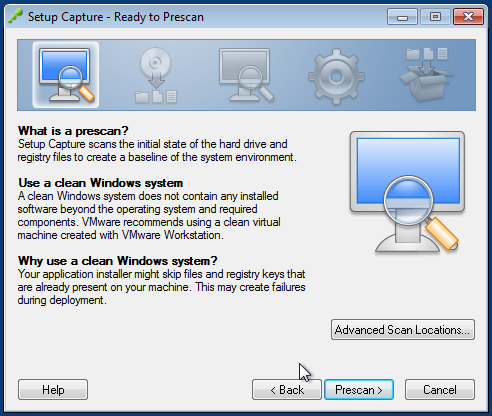
৫৷ Prescan শেষ হবার পরে
আমরা যদি কোন এপকে পোর্টেবল করতে চাই তবে সেই এপগুলো ইন্সটলের জন্য Thinapp
সফওয়্যারের ইন্টাফেজে একটা নটিফিকেশন আসবে৷ তখন সফওয়্যারটিকে মিনিমাইজ করে
সেই এপটি ইন্সটল দিবো৷ উদাহরন স্বরূপ আমি ফায়ারফক্স ব্যাবহার করেছি৷ আপনি
চাইলে অন্য এপসও ব্যাবহার করতে পারেন৷ এবার আমি ফায়ারফক্সটি ইন্সটল দিবো
এবং Postscan বাটনে ক্লিক করবো, ঠিক নিচের চিত্রের মতো৷
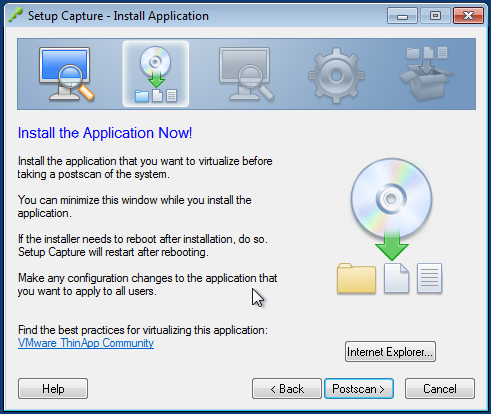
৬৷ এবারে একটা ছোট উইন্ডো
আসবে, যেখানে জানতে চাওয়া হবে আপনি যে এপসটি পোর্টেবল করতে চান সেটি
ইন্সটল আছে কি না? ইন্সটল করা থাকলে OK ক্লিক করুন৷
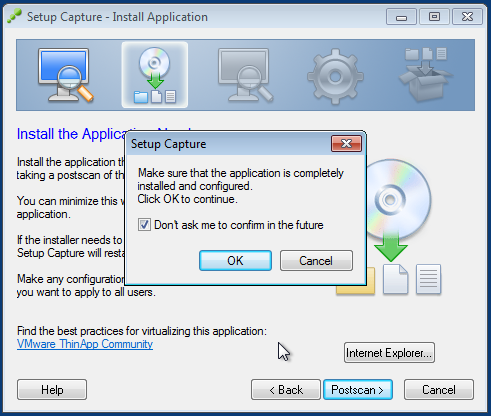
৭৷ Postscan করার পরে এই
ধাপে সফওয়্যারটি অটোমেটিক আপনার ইন্সটল করা এপসগুলো ডিটেক্ট করবে৷ এবার
আপনি যেই যেই এপসগুলো পোর্টেবল করতে চান সেগুলো টিক মার্ক করে Next বাটনে
ক্লিক করুন৷
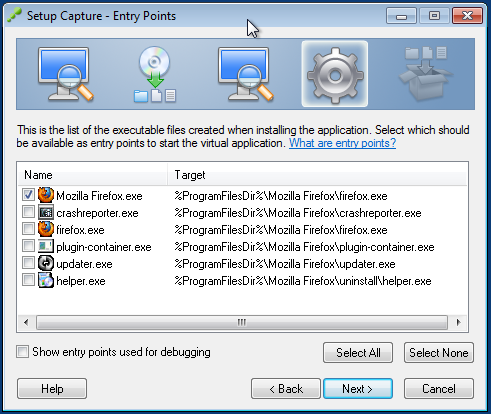
৮৷ এই গ্রুপে এপসটি
আপনাকে ইউজার পারমিশন সম্পর্কে জানতে চাইবে৷ মানে তৈরী কৃত এপসটি কি শুধু
আপনি চালাবেন, না সবাই চালাবে৷ সুতরাং এখানে Everyone টিক মার্ক করবেন এবং
Next দিবেন৷

৯৷ উক্ত ইন্টারফেজে এপসটি
আপনার পিসির একসেস সেটিংস সম্পর্কে জানতে চাইবে৷ এক্ষেত্রে আপনি Full
write access to non-system directories এ টিক মার্ক করে Next বাটনে ক্লিক
করুন৷
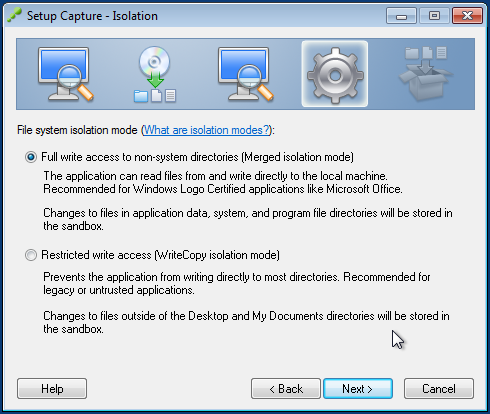
১০৷ এবার যে ফাইলটি তৈরী করতে চান সেটার নাম এবং লোকেশন ঠিক করে দিন ও Next ক্লিক করুন৷
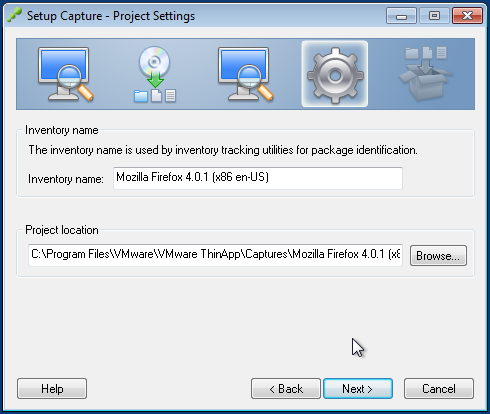
১১৷ এই পেজে এপসটি আপনাকে
MSI প্যাকেজ ও Virtual প্যাকেজ ব্যবহারের জন্য কমপ্রেস করার সুযোগ দেবে৷
এবার সব ঠিক থাকলে Save বাটনে ক্লিক করুন৷
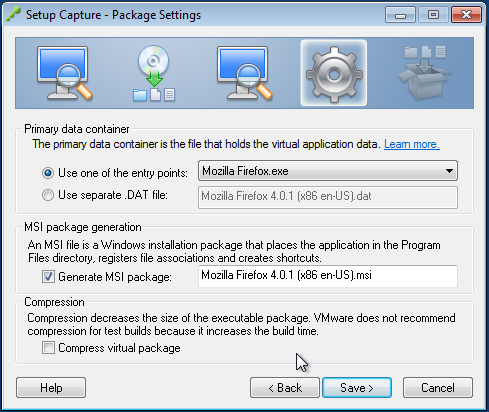
১২৷ এই ধাপে আপনি আপনার
তৈরী কৃত এপসকে আরো কাস্টোমাইজ করতে চাইলে Package.ini এডিট করতে পারবেন৷
অবশেষে সব কিছু ঠিক মনে হলে Build বাটনে ক্লিক করুন৷
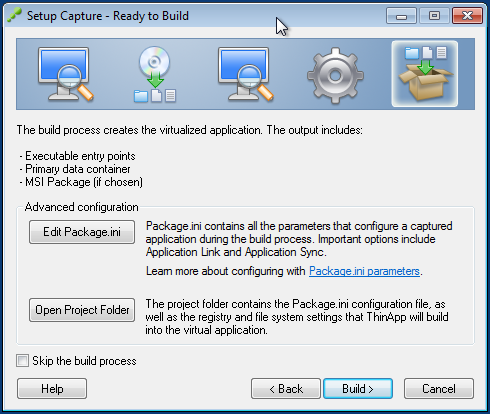
১৩৷ একেবারে শেষ ধাপে দেখবেন এপসটি বিল্ড হয়ে গেছে। এখন Finish বাটনে ক্লিক করেন৷
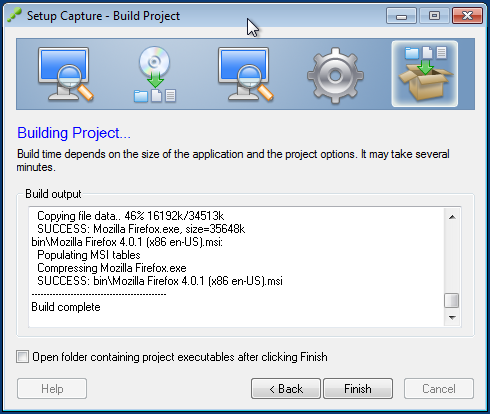
১৪৷ সবশেষে যে লোকেশন সিলেক্ট করা ছিলো সেই লোকেশনে গিয়ে দেখবেন EXE এবং MSI দুটাই ফাইলই পাবেন৷

ব্যাস হয়ে গেলো আপনার পোর্টেবল অ্যাপ্লিকেশন৷ এবার এই এপসকে আর ইন্সটল করা লাগবে না শুধু ডবল ক্লিক করলেই ওপেন হয়ে যাবে৷
বন্ধুরা, আজকে এ পর্যন্তই৷ অনেক কথার মধ্যে কিছু ভুল ত্রুটি থাকবেই
কারন আমি মানুষ৷ আশা করি সবাই ক্ষমা করে দেবেন৷ সবাই ভালো থাকবেন, সুস্থ
থাকবেন “ফি-আমানিল্লাহ্”৷ আমার জন্য দোয়া করবেন যাতে আগামীতে এই রকম ভালো
কিছু নিয়ে আপনাদের সামনে হাজির হতে পারি৷ অবশ্যই কমেন্ট করে জানাবেন৷
“আল্লাহাফেজ”


Wow..! Brilliant...
ReplyDelete